Панели инструментов
Панели инструментов предназначены для быстрого и удобного доступа к инструментам VS той или иной специализации. На Рис. 4.28 вы видите две панели инструментов. Верхняя из них – стандартная, она всегда на экране, потому что нужна очень часто. Ее направленность – основные операции с проектами. Мы уже пользовались некоторыми ее кнопками. Задержите мышку на любом значке панели – и он назовет себя.
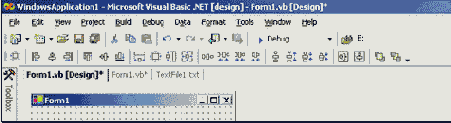
Рис. 4.28
Часто те же инструменты, что на панелях, имеются и в главном меню, но панели обеспечивают более быстрый доступ к инструментам. Познакомьтесь со всеми кнопками стандартной панели. Возможно, вам покажется, что пользоваться некоторыми из них удобнее, чем пунктами меню (один щелчок быстрее двух).
VS имеет привычку без спросу выводить на экран панели, которые по ее мнению вам могут в данный момент пригодиться, а затем убирать их с экрана, когда с ее точки зрения они вам больше не нужны. Вручную панели инструментов вызываются на экран так: View ® Toolbars ® щелчок по одному из пары десятков названий панелей. Те панели, что уже есть на экране, помечены галочкой. Убрать панели с экрана можно тем же способом, что и вызывали.
Выведите на экран панель Layout. Ее специализация – работа с элементами управления на форме. В 4.4.6 мы косвенно с ней уже познакомились. Скорее всего она покажется в верхней части окна VS рядом с другими панелями. На Рис. 4.28 вы видите ее под стандартной панелью инструментов. Если вы хотите сместить ее оттуда, ухватитесь мышкой за один из нескольких сереньких вертикальных отрезков, разделяющих инструменты на этой панели, и тащите.
После этого вы можете изменять форму панели. Делаете вы это примерно так же, как изменяете форму окон, ухватившись мышкой за их края. На Рис. 4.29 вы видите ту же панель Layout, которую мы уже переместили и которой изменили форму. Теперь ее можно закрывать и крестиком.
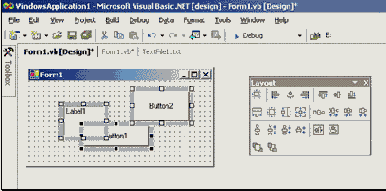
Рис. 4.29
Пока на форме не выделены элементы управления, кнопки на панели Layout будут бледными и неактивными, потому что им нечего делать. Выделите несколько элементов управления, кнопки оживут, с ними можно работать. А как – вы уже поняли из 4.4.6
Щелкнув по треугольной стрелочке рядом с крестиком в правом верхнем углу панели, вы сможете добавлять и убирать кнопки с панели. Там же вы можете создать собственную панель инструментов. Но уж в этом вы разберетесь сами, если понадобится.
Польза от остальных панелей инструментов вам станет ясна по мере дальнейшего изучения VB.